第九步:调整手臂与肩膀的光影效果


调整手臂与肩膀的高光区域,增强高光效果。所用工具:曲线+蒙版、中性灰图层
第十步:调整全图色调(上)
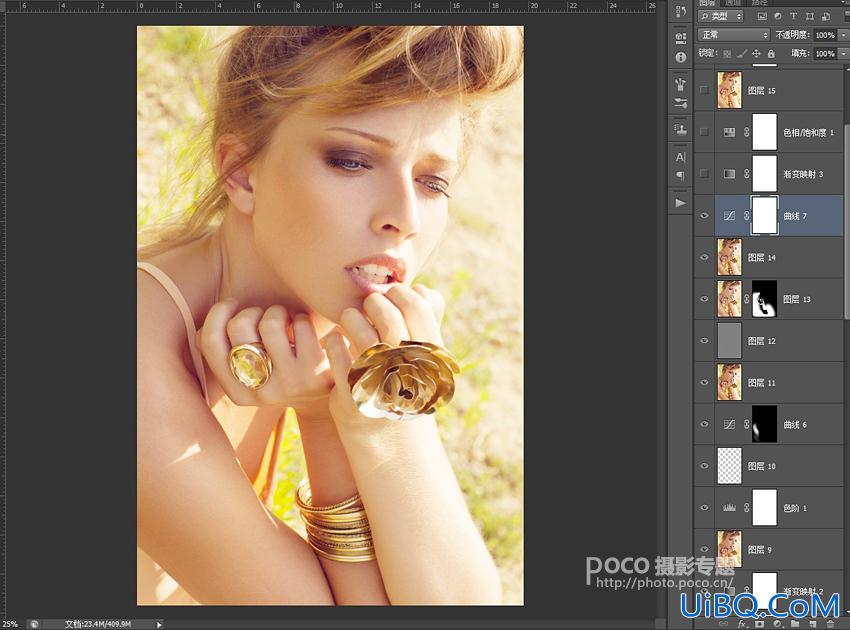
利用曲线工具调整色调,令人物色调更加统一

红色与绿色曲线微微增亮,蓝色曲线变化不大。
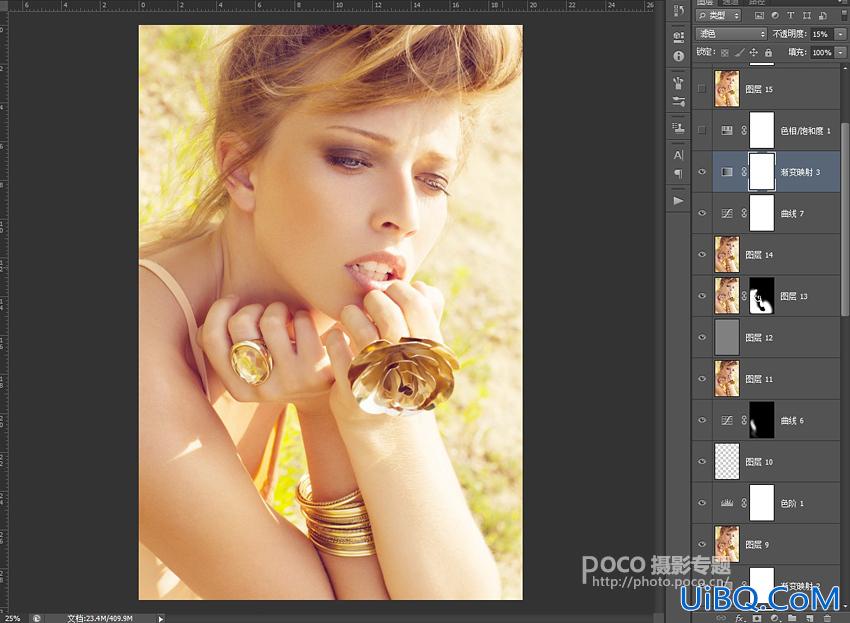
再次利用渐变映射调整亮部与暗部色调

这次渐变映射的设置
第十步:调整全图色调(下)

利用色相饱和度工具进行调整,令红色更加饱和明亮。
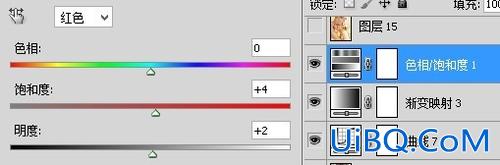
色相饱和度具体参数。
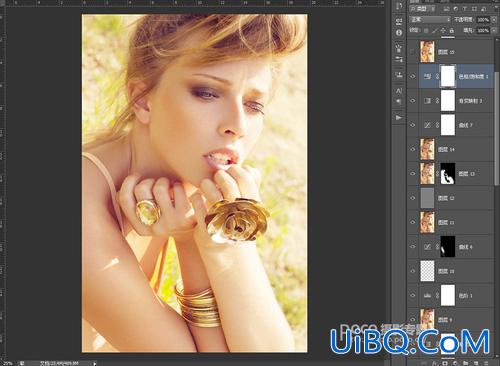
优艾设计网_PS进阶教程 调整色阶,加强画面对比。

调整色阶具体参数。
第十一步:利用高反差保留进行锐化
PS自带的USM锐化工具是一般人最常用的锐化工具,但是人像摄影师要注意,使用USM锐化会令照片画质受损.高反差保留锐化法是通过高反差保留工具提取画面中需要锐化的部分,利用图层模式叠加需锐化部分,令其对比增大,画面更加清晰,以达到锐化的目的。
锐化步骤:
1.对原图像进行复制,形成一个新的图层。
2.对新图层进行高反差保留操作,半径参数设置至画面仅保留图像的纹路。
3.将新图层融合模式设置为叠加。
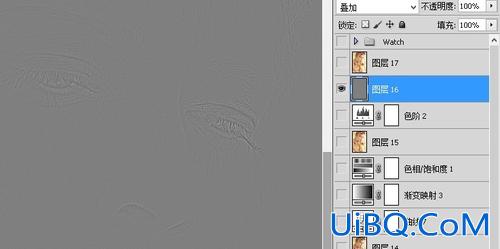
仅仅看高反差保留图层,只能勉强看到皮肤纹路。

利用高反差保留工具进行无损锐化。

最后:最终结果对比









 加载中,请稍侯......
加载中,请稍侯......
精彩评论